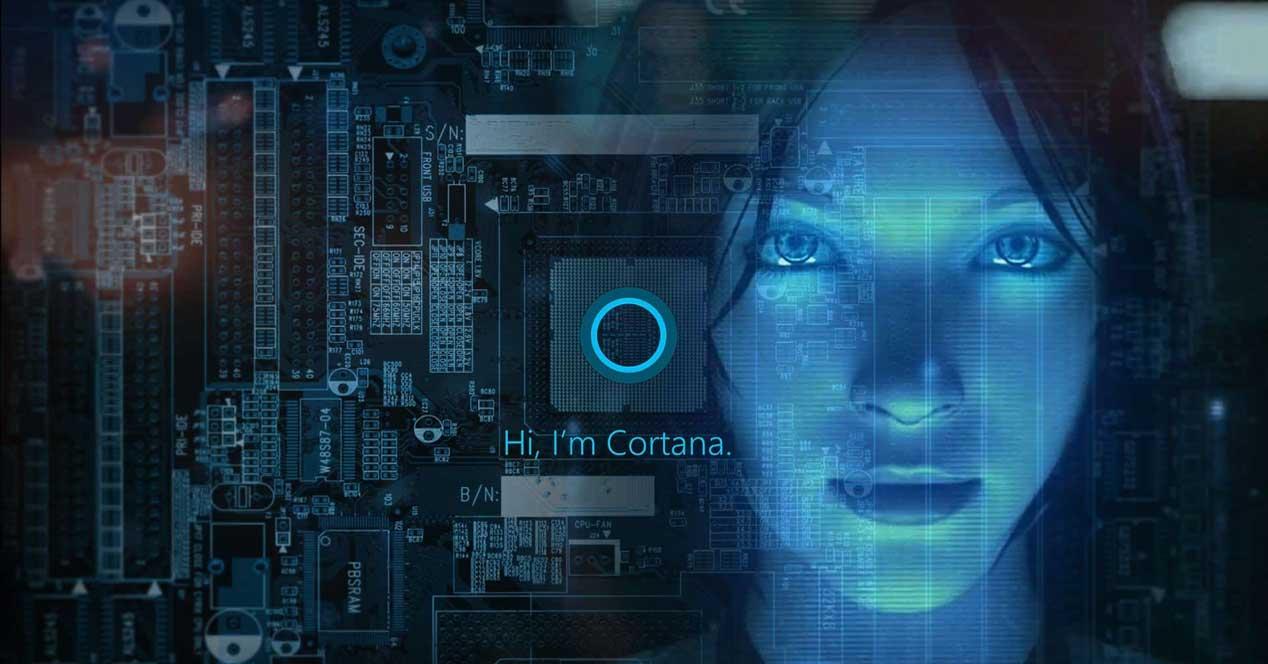
Há cada vez mais assistentes de voz que podemos usar em diversos dispositivos, tanto móveis quanto de desktop. Além disso, também podemos usar alto - falantes inteligentes independentes para controlar uma infinidade de produtos, mesmo relacionados à automação residencial. E a Microsoft no Windows 10 não poderia ser menos, por isso temos a Cortana há muito tempo.
Graças a esses assistentes comandados por voz , entre outros métodos, temos acesso a uma grande quantidade de informações. Portanto, o sistema operacional de desktop mais usado no mundo, como o Windows 10 , não poderia ficar para trás nesse aspecto.
O que é a Cortana e como ela nos ajuda no Windows 10
Em primeiro lugar, o que devemos saber é que o assistente Cortana encontra-se integrado por padrão no próprio sistema Redmond. Claro, podemos usar o assistente, ou não, dependendo de nossas necessidades ou preferências. Portanto, quando falamos da Cortana, estamos na verdade nos referindo ao assistente pessoal da Microsoft que nos ajuda, do ponto de vista da empresa, a economizar tempo quando trabalhamos com o computador. Em grande parte graças às funções que integrou e que podemos usar.
Deve ser mencionado que este é um elemento que encontramos inicialmente na barra de tarefas do sistema. Portanto, para poder iniciar o assistente como tal, basta clicar no ícone mencionado.
![]()
Caso não veja o ícone a que nos referimos, é possível que esteja oculto. Para poder visualizá-lo e usar este elemento, basta clicar com o botão direito do mouse na barra de tarefas e selecionar a opção Mostrar botão Cortana. Nesse momento, o botão correspondente aparecerá ao lado da caixa de pesquisa do Windows, à esquerda da própria barra.
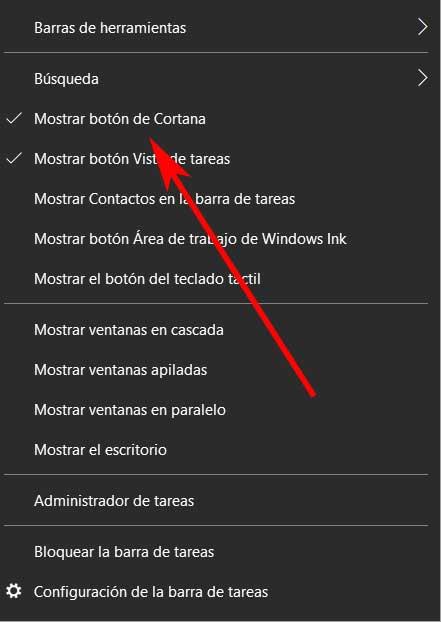
É possível que, ao mesmo tempo, você tenha que inserir as credenciais da conta com a qual deseja usar a Cortana . Normalmente usaremos o mesmo que usamos no sistema operacional. Se a princípio não tivermos certeza do que dizer, pergunte ao assistente o que você pode fazer para que ele nos dê alguns exemplos. Também deve ser destacado que podemos interagir com este elemento tanto através do teclado como do microfone do PC.
Por tudo isso, ou escrevemos o que queremos pedir na barra inferior da Cortana, ou ativamos o microfone com o botão que está localizado ao lado dele. Este método será muito mais útil e confortável para usarmos o assistente.
O que podemos fazer com a Cortana no Windows
Para nos dar uma ideia, vamos mostrar algumas das coisas que podemos fazer com o assistente integrado ao Windows. Assim, assim que tivermos a Cortana ativa e em execução, entre muitas outras coisas, faremos com que a funcionalidade do Windows gerencie o calendário e nos mantenha informados sobre a programação do dia. Também teremos a possibilidade, por exemplo, de ingressar em uma reunião no Microsoft Teams a partir daqui, ou saber com quem será a próxima reunião virtual.
Por outro lado, deve ser mencionado que também teremos a possibilidade de criar e gerenciar listas de tarefas ou configurar notificações e alarmes. Além disso, como mencionamos antes, tudo isso se quisermos, podemos realizá-lo diretamente com a nossa voz. E como poderia ser diferente, como acontece com os assistentes móveis, aqui também podemos buscar definições e informações de todos os tipos. Além do mais, no Windows, podemos até abrir aplicativos no computador por meio da Cortana.
Atualize a Cortana manualmente
Como acontece com a maioria dos aplicativos que usamos no Windows, a Cortana precisa ser atualizada de vez em quando. Vamos falar sobre aplicativos UWP ou Win32 , todos os programas serão atualizados. Seja para corrigir bugs, instalar novos recursos ou apenas por segurança, essas atualizações são muito importantes. Até agora podíamos fazer isso que dissemos na loja oficial do Windows, a Microsoft Store, mas não é mais necessário.
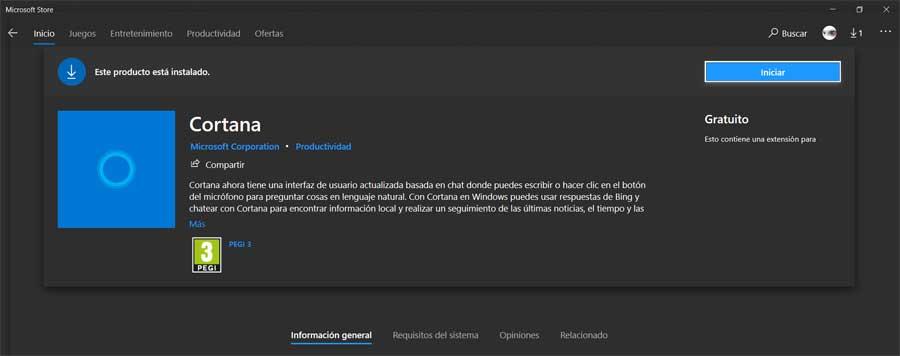
Dizemos tudo isso porque a Cortana no Windows 10 versão 2004 ou posterior, já nos permite atualizar este elemento manualmente. Vamos conseguir tudo isso sem a necessidade de abrir a loja da Microsoft como mencionamos antes. Portanto, a partir de agora, cada vez que a Microsoft lançar uma nova versão do aplicativo Windows Cortana, podemos instalá-la diretamente. Dessa forma, evitamos ter que fazer essa verificação na Microsoft Store como antes.
Com isso, o que queremos dizer é que se houver uma atualização disponível para download, podemos atualizar a Cortana manualmente a partir do próprio App. Portanto, vamos mostrar como fazê-lo. Em primeiro lugar, devemos também saber que neste momento a aplicação Cortana no Windows 10 2004 é opcional e pode ser desinstalada e reinstalada sempre que quisermos. Da mesma forma, podemos desativá-lo se não formos usá-lo no momento. Tudo isso graças ao fato de a Microsoft disponibilizar a Cortana para todos no armazenamento do sistema operacional.
Como atualizar a Cortana a partir do próprio aplicativo
Como você certamente saberá em primeira mão, os aplicativos UWP do Windows 10 instalados são atualizados automaticamente. Isso acontecerá se tivermos habilitado as atualizações automáticas na Microsoft Store . Mas, neste caso, vamos ver uma solução alternativa, pelo menos para o caso de que estamos a falar aqui, a Cortana. Portanto, a primeira coisa que fazemos para tudo isso é clicar no ícone da Cortana localizado na barra de tarefas, como vimos antes.
Em seguida, clicamos no menu que está localizado no canto superior esquerdo de sua interface principal. Assim, da lista de opções que aqui encontramos, selecionamos a opção Sobre.
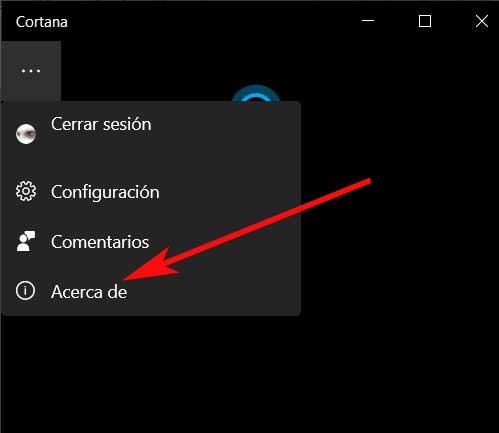
Nesse momento, o aplicativo verifica automaticamente as atualizações disponíveis e nos avisa quando há uma nova versão para baixar. Nesse caso, ele não pede uma confirmação para baixar e instalar a nova atualização e está tudo pronto.







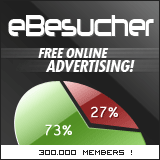




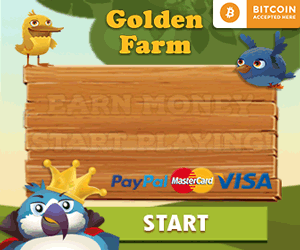






0 Comentários